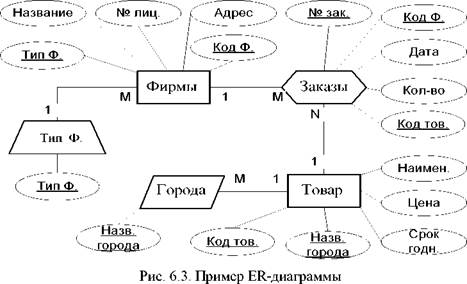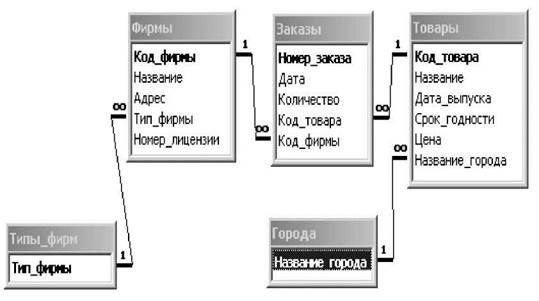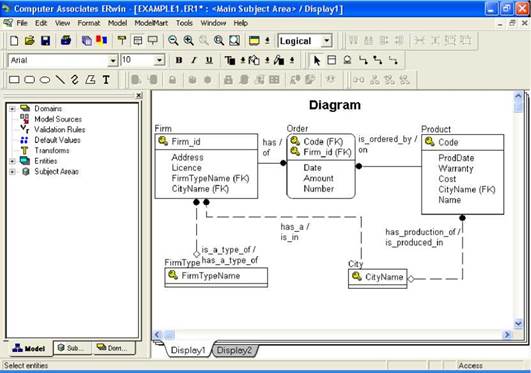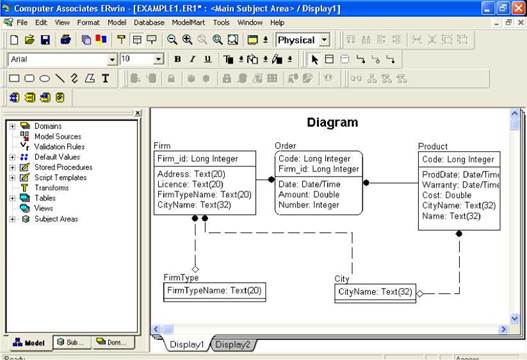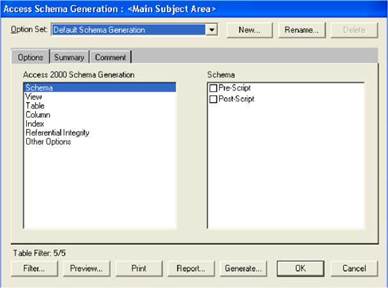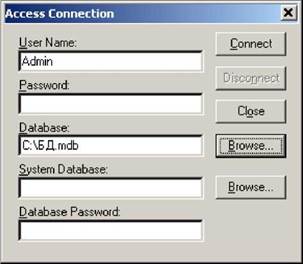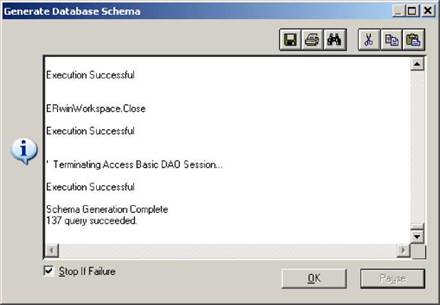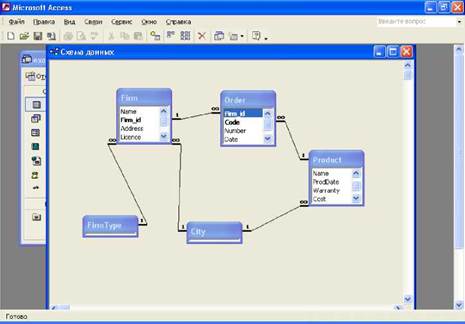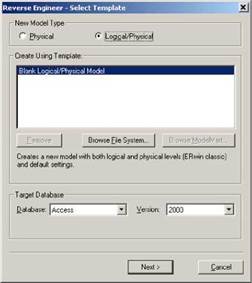Тема: Создание физической модели данных средствами ERwin.
ПЛАН ЗАНЯТИЯ
Дисциплина: МДК 03.02 Инструментальные средства разработки ПО
Преподаватель: Машарова Р.В.
Курс: 4
Группа: 1 ПКС-19
Специальность: Программирование в компьютерных системах
Дата: 20.03.2023
Время проведения: 13.20-15.00, 4 пара
Тема: Создание физической модели данных средствами ERwin
Цель занятия:
Дидактическая: познакомиться с созданием физической модели данных средствами ERwin
Развивающая: развивать логическое и критическое мышление, умение обобщать и синтезировать знания
Вид занятия лекция
Литература:
1. Буч Г, Рамбо Джеймс, Джекобсон Айвар. Язык UML. Руководство пользователя. – М.: ДМК Пресс; СПб.: Питер, 2004
2. Гагарина Л. Г., Кокорева Е. В., Виснадул Б. Д. Г12 Технология разработки программного обеспечения: учебное пособие / под ред. Л. Г Гагариной. — М.: ИД «ФОРУМ»: ИНФРА-М, 2008
3. Жоголев Е.А., Технология программирования. М.: Научный мир, 2004
4. Крылов Е.В., Острейковский В.А., Типикин Н.Г. Техника разработки программ. Книга 2. Технология, надежность и качество программного обеспечения — М.: Высшая школа. – 2009
5. Крылова Г.Д. Основы стандартизации, сертификации, метрологии. – М.: ЮНИТИ-ДАНА, 2003
6. Лифиц И.М. Основы стандартизации, метрологии, сертификации. – М.: Юрайт, 2003
7. Маклаков С.В.. BPwin, ERwin – CASE-средства разработки информационных систем. – М., «ДИАЛОГ-МИФИ», 2010
8. Немилостива Н.И. Стандартизация, сертификация и метрология. – Владивосток: Изд-во ВГУЭС, 2002
9. Павловская Т. А. С/С++. Программирование на языке высокого уровня: Учебник для студентов вузов. - Москва [и др.]: Питер, 2012
10. Сергеев А.Г., Латышев М.В., Терегеря В.В. Метрология. Стандартизация. Сертификация. –М.: Логос, 2003
11. Сьерра К. Бейтс Б. Изучаем java. 2012
12. Файн Я. Программирование на java / Я. Файн. – 3-е изд. – США, 2011
13. Шилдт Герберт Java. Полное руководство. 8-издание / Г.Шилдт. – 8-е изд. –2012
Тема: Создание физической модели данных средствами ERwin.
1. Создание физической модели.
2. Пример инфологической и даталогической модели.
3. Пример генерации базы данных из модели данных.
1. Создание физической модели.
Различают два уровня физической модели:
- трансформационная модель (Transformation Model);
- модель СУБД (DBMS Model).
Физическая модель содержит всю информацию, необходимую для реализации конкретной БД. Трансформационная модель содержит информацию для реализации отдельного проекта, который может быть частью общей ИС и описывать подмножество предметной области. ERwin поддерживает ведение отдельных проектов, позволяя проектировщику выделять подмножество модели в виде предметных областей (Subject Area). Трансформационная модель позволяет проектировщикам и администраторам БД лучше представлять, какие объекты БД хранятся в словаре данных, и проверить, насколько физическая модель данных удовлетворяет требованиям к ИС.
Модель СУБД автоматически генерируется из трансформационной модели и является точным отображением системного каталога СУБД. ERwin непосредственно поддерживает эту модель путем генерации системного каталога.
Физический уровень представления модели зависит от выбранного сервера. Для смены базы данных, в которой будет реализована физическая модель, следует в меню Database выбрать режим Choose Database. В открывшемся окне Computer Associates ERwin – Target Server (см. рис. 1) в блоке Target SQL DBMS следует установить переключатель на имени требуемой БД. В нижней части данного окна сразу будет отражен стандарт данной БД по длине и формату полей.
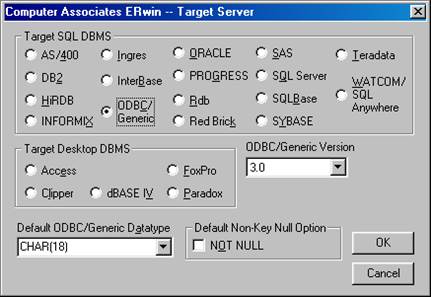
Рис. 1. Окно для выбора базы данных.
Пример физической модели данных представлен на рис. 2.
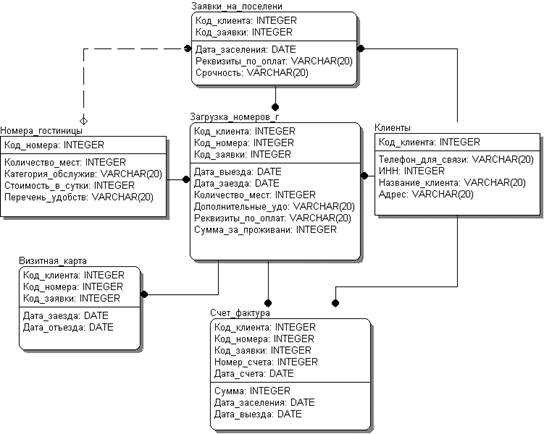
Рис. 2. Пример физической модели данных
По завершении работы над информационной моделью, как правило, распечатываются логический и физический уровни диаграммы, а также отчет по соответствиям сущность-таблица, атрибут-имя колонки, сущность-атрибуты. Для этого в меню Tools следует выбрать пункт Report Builder, в котором – подпункт Report Builder. Откроется диалоговое окно Report Templates (см. рис. 3), в котором следует выбрать тип отчета (например, Standard.erp) и тип представления выходных данных (HTML, RTF, TEXT) и нажать кнопку Run. Откроется диалоговое окно Import From ERP (см. рис. 4), в котором следует нажать кнопку Select All, а затем – кнопку ОК.
Диаграмма физической модели является необходимым, почти достаточным и очень удобным материалом для разработчиков программ.
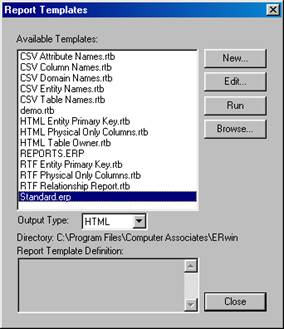
Рис. 3. Окно для выбора типа отчета
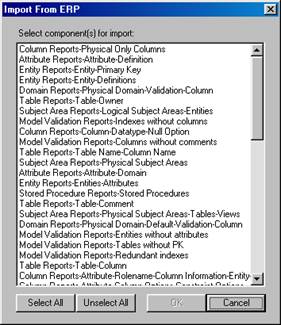
Рис. 4. Окно для выбора компонентов отчета
Сгенерированный отчет может быть сохранен на диск (колонки разделяются запятыми, выравниваются или разделяются табуляцией) или передан в текстовый процессор (или электронную таблицу) через интерфейс DDE.
2.Пример инфологической и даталогической модели .
Инфологическая модель отображает реальный мир в некоторые понятные человеку концепции, полностью независимые от параметров среды хранения данных. Поскольку физическая обработка данных обеспечивается средствами конкретной СУБД, данные должны быть описаны на языке описания данных этой СУБД. Такое описание, создаваемое по инфологической модели данных, называют даталогической моделью данных.
Трехуровневая архитектура (инфологический, даталогический и физический уровни) позволяет обеспечить независимость хранимых данных от использующих их программ.
На рис. 5 и рис. 6 представлена инфологическая модель, составленная в соответствии с рассмотренной нотацией в исходной бумажной форме и ее даталогическое отображение в СУБД Access.
|
|
Рис. 5
|
Рис. 6 Пример реализации диаграммы в реляционной БД (схема данных Access) |
3.Пример генерации базы данных из модели данных
Возьмите инфологическую модель из предыдущей пункта (рис. 7). Используя логическую модель, получите физическую модель предметной области в ERWin (рис. 8), изменив в выпадающем списке Logical на Physical, а потом, используя инструменты панели Target Server (рис. 9), вы можете изменить формат базы данных.
|
Рис. 7 Логическая модель данных предметной области в ERWin |
|
Рис. 8. Физическая модель данных предметной области в ERWin |
Создайте БД Access. Не меняйте никаких параметров для доступа в БД (пользователей для доступа и пароли).
Используя инструменты панели Database tools ® ^ ® ® , вы можете проводить прямое, обратное проектирование БД и синхронизировать изменения.
Вызовите функцию Target Server и установите настройки формата БД (рис. 9), нажмите OK.
|
Рис. 9. Интерфейс диалога Schema Generation |
Вызовите функцию Forward Engineer, откроется диалоговое окно Schema Generation (рис. 10).
|
Рис. 10. Интерфейс диалога Schema Generation |
Нажмите на кнопку Generate..., откроется диалоговое окно Access Connection (рис. 11).
|
Рис. 11. Диалоговое окно настройки подключения к БД Access |
Нажатием кнопки Browse. около поля Database, укажите путь к БД. В поле User Name введите Admin. После нажатия кнопки Connect произойдет подключение к БД и импортирование в нее структуры БД. Появится диалоговое окно отчета об успешном импортировании структуры БД в Access (рис. 12).
|
Рис. 12. Диалоговое окно отчета об успешном импортировании структуры БД в Access |
Закройте диалоговые окна Generate Database Schema и Access
Schema Generation. Отключитесь от БД - в главном меню вызовите Database / Database Connection..., вновь откроется диалоговое окно Access Connection, нажмите кнопку отключиться Disconnect. Закройте диалоговое окно - кнопка Close.
Откройте БД Access и посмотрите полученную структуру БД (рис. 13).
|
Рис. 13. Схема данных в Access после импортирования |
Для обратного проектирования - получения модели из структуры БД Access вызовите функцию Reverse Engineer.
Откроется диалоговое окно Reverse Engineer - Select Template выбора шаблонов (рис. 14).
|
Рис. 14. Диалоговое окно Reverse Engineer - Select Template |
Установите тип новой модели Logical/Physical и нажмите кнопку Next>, откроется диалоговое окно Reverse Engineer - Set Options. После нажатия кнопки Next> вновь откроется окно Access Connection. Проведите настройку параметров, как было указано ранее, и нажмите кнопку Connect. Произойдет импортирование модели из БД Access. Отключитесь от БД Access Database/Database Connection... и сохраните вновь полученную модель.
Контрольные вопросы.
1. Создание физической модели.
2. Пример инфологической и даталогической модели.
3. Пример генерации базы данных из модели данных.